A Játékoptimalizáló menü használata
- Játék közben koppintson a
 (Lebegő ikon) elemre.
(Lebegő ikon) elemre.
- A megnyíló menüben koppintson a kívánt beállításokra, és konfigurálja őket.
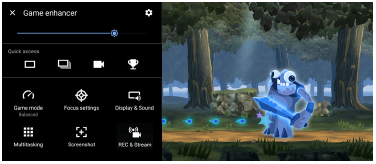
A Játékoptimalizáló beállításai
 (Játékoptimalizáló-beállítások ikon)
(Játékoptimalizáló-beállítások ikon)
-
[Menütípus]: A játék közben megjelenő Játékoptimalizáló menü típusának váltása
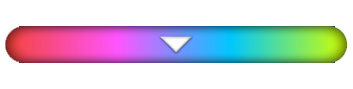 (Lenyíló sáv) és
(Lenyíló sáv) és  (Lebegő ikon) között.
(Lebegő ikon) között. -
[HWB-parancsikon]: Játékban használt Játékoptimalizáló-műveletet rendelhet a zár gombhoz. A beállítást minden játéknál egyedileg módosíthatja. Koppintson a [Zárgomb megnyomása] elemre, és válasszon egy lehetőséget.
- [Alapért. (eszköz beáll.)]: Alkalmazza az eszköz beállításait.
- [Játékopt. megny./bezár.]: Megnyitja vagy bezárja a Játékoptimalizáló menüt.
- [Érintéses terület optimalizálásának ki-/bekapcsolása]: Az [Érintéses terület optimaliz.] funkció be- vagy kikapcsolása.
- [Gyorsbeállítás-váltó]: Gyorsan válthat a [Képminőség-beállítások] vagy a [Hangszínszabályozó] [Kijelző és hang] alatt megadott előre beállított értékei között.
[Játék üzemmód]: A készülék játékhoz optimalizálása érdekében válasszon a lehetőségek közül.
Ha az [Egyéni] lehetőséget választja, a  (Beállítások ikon) elemre koppintva testre szabhatja a beállításokat. A [Megtekintés] elemre koppintva megadhatja a kívánt beállításokat, tesztelve közben az aktuális játékvezérlőket. A beállítóablakot a kívánt helyre mozgathatja a beállítási ablakban található
(Beállítások ikon) elemre koppintva testre szabhatja a beállításokat. A [Megtekintés] elemre koppintva megadhatja a kívánt beállításokat, tesztelve közben az aktuális játékvezérlőket. A beállítóablakot a kívánt helyre mozgathatja a beállítási ablakban található  (Előnézeti képernyő húzása ikon) ikon elhúzásával.
(Előnézeti képernyő húzása ikon) ikon elhúzásával.
Az alábbiakat is beállíthatja.
-
[Érintéses terület optimaliz.]: Az érintéses terület korlátozása fekvő módban. Az [Érintéses terület optimaliz.] funkció akkor érhető el, ha a [Menütípus] beállítása [Lenyíló sáv], és a készülék fekvő módban van.
-
[H.S. tápellátás-vezérlés]: Az akkumulátor töltés közbeni készülék-túlmelegedésből eredő teljesítménycsökkenésének és elhasználódásának lassítása. Ha a [H.S. tápellátás-vezérlés] be van kapcsolva, a Játékoptimalizáló alkalmazás futása közben az akkumulátor nem töltődik. Töltéskor kapcsolja ki a [H.S. tápellátás-vezérlés] opciót.
[Optimalizálási beállítások]: Az értesítések, bejövő hívások, a zár gomb és a játékot zavaró egyéb beállítások letiltásával figyelmét a játékra összpontosíthatja.
[Kijelző és hang]
-
[Képminőség-beállítások]: Beállíthatja a képmódot, az L-γ-növelőt és a fehéregyensúlyt a megjelenített tartalom színeinek és képernyőeffektusainak beállításához.
-
[Hangszínszabályozó]: Minden frekvenciához (Hz) beállíthatja a hangerőt (dB).
-
[V.C. mikrofon optimalizálása]: Megadhatja a beállítást a mikrofon típusának megfelelően, hogy a másik fél tisztábban hallja az Ön hangját élőszavas csevegés során. Ez a funkció csak akkor működik, ha csatlakozik fejhallgató a készülék 3,5 mm-es audiocsatlakozójához.
[Párhuzamos műveletek]: Játékinformációkat kereshet az [INTERNET] vagy a [YouTube] lap megjelenítésével. Egy alkalmazást az előugró ablakban is megnyithat, ha kiválaszt egy alkalmazást az [ALKALMAZÁSOK] lapon.
[Képernyőfelvétel]: Képernyőfelvételt készíthet a megjelenített képernyőről. Képernyőfelvétel-sorozatot is készíthet.
[FELV. és Adatfolyam]
-
 (Felvétel): Videót rögzíthet a játék képernyőjéről. Felveheti a játék és a játékosok hangjait, a játékosok képernyőn megjelenő arcát.
(Felvétel): Videót rögzíthet a játék képernyőjéről. Felveheti a játék és a játékosok hangjait, a játékosok képernyőn megjelenő arcát.- [RT-felvételkészítés]: Az utolsó 30 másodpercet ideiglenesen rögzíti és a memóriában tárolja a készülék. A funkció bekapcsolása csökkentheti a teljesítményt, vagy növelheti az akkumulátorigényt.
- [Felvétel minősége]: Beállíthatja a felbontást és a maximális képsebességet.
-
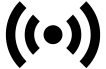 (Élő adatfolyam): Konfigurálhatja az élő adatfolyam beállításait.
(Élő adatfolyam): Konfigurálhatja az élő adatfolyam beállításait. -
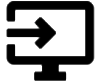 (Rögzítőkártya)
(Rögzítőkártya)
- [Hang]: Kiválaszthatja az USB-kábellel a készülékhez csatlakoztatott külső eszköz és a készülék 3,5 mm-es audioaljzatához csatlakoztatott headset hangbeállításait. Azt is beállíthatja, hogy a csatlakoztatott headset mikrofonhangja külső eszközre kerüljön.
- [Videó]: Kiválaszthatja azt a videobeállítást, amelyet a készülékéhez USB-kábellel csatlakoztatott külső eszközre szeretne küldeni.
Megjegyzés
- A
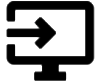 (Rögzítőkártya) alatt megadott beállítások az egész eszközt érintik, nem csak a Játékoptimalizáló alkalmazást.
(Rögzítőkártya) alatt megadott beállítások az egész eszközt érintik, nem csak a Játékoptimalizáló alkalmazást. - A megjelenített alkalmazástól vagy a csatlakoztatott külső eszköz specifikációjától függően előfordulhat, hogy a videojeleket az eszköz nem a
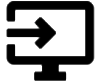 (Rögzítőkártya) beállítások szerint küldi a kimenetre.
(Rögzítőkártya) beállítások szerint küldi a kimenetre.
Tipp
- A képernyő jobb felső részén található,
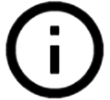 (Részletek megjelenítése gomb) elemet tartalmazó Játékoptimalizáló menüben a
(Részletek megjelenítése gomb) elemet tartalmazó Játékoptimalizáló menüben a 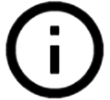 (Részletek megjelenítése gomb) elemre koppintva megtekintheti a beállítások leírásait.
(Részletek megjelenítése gomb) elemre koppintva megtekintheti a beállítások leírásait. - A fényerőt a Játékoptimalizáló menü felső részén található csúszkával állíthatja be.
- A játék közben megjelenő
 (Lebegő ikon) vagy
(Lebegő ikon) vagy 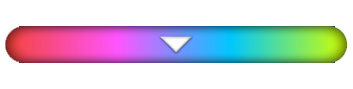 (Lenyíló sáv) elemet húzással mozgathatja a kívánt pozícióba.
(Lenyíló sáv) elemet húzással mozgathatja a kívánt pozícióba. - A Játékoptimalizáló alkalmazás használata közben a STAMINA üzemmód ki van kapcsolva. Ha elsőbbséget szeretne adni az akkumulátor élettartamának, koppintson a
 (Lebegő ikon) elemre játék közben, majd koppintson a [Játék üzemmód] > [Akkumulátor üzemideje előnyben részesítve] elemre.
(Lebegő ikon) elemre játék közben, majd koppintson a [Játék üzemmód] > [Akkumulátor üzemideje előnyben részesítve] elemre. - A Beállítások menüben beállíthatja a video- és hangkimenet beállításait a készülékéhez USB-kábellel csatlakoztatott külső eszközre vonatkozóan. Keresse meg a [Beállítások] > [Eszközkapcsolat] > [Kapcsolati beállítások] > [Videó] vagy [Hang] elemet a [Külső USB-kimenet] kategóriában, majd koppintson rá.
- Az összes korábban hozzáadott játék [Menütípus] és [HWB-parancsikon] beállításainak módosításához a Játékoptimalizáló alkalmazás elindítása után a főképernyőn koppintson a
 (Játékoptimalizáló-beállítások ikon) > [Alapértelmezett menütípus] vagy az [Alapértelmezett HWB-parancsikon] > [Zárgomb megnyomása] elemre, majd válasszon egy lehetőséget, és koppintson az [ALKALMAZ] elemre.
(Játékoptimalizáló-beállítások ikon) > [Alapértelmezett menütípus] vagy az [Alapértelmezett HWB-parancsikon] > [Zárgomb megnyomása] elemre, majd válasszon egy lehetőséget, és koppintson az [ALKALMAZ] elemre.
Menütípus váltása
A játék közben megjelenő Játékoptimalizáló menü típusa váltható 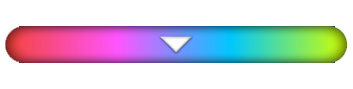 (Lenyíló sáv) és
(Lenyíló sáv) és  (Lebegő ikon) között.
(Lebegő ikon) között.
- Játék közben koppintson a
 (Lebegő ikon) >
(Lebegő ikon) >  (Játékoptimalizáló-beállítások ikon) > [Menütípus] elemre.
(Játékoptimalizáló-beállítások ikon) > [Menütípus] elemre. - Válassza [Lebegő ikon] vagy [Lenyíló sáv] elemet.
Egy honlap megtekintése vagy más alkalmazások használata játék közben
Játék közben webhelyeket tekinthet meg, vagy más alkalmazásokat használhat. Például cseveghet, használhatja a közösségi médiát, vagy játékinformációkat kereshet a Google-on vagy a YouTube-on játék közben.
- Játék közben koppintson a
 (Lebegő ikon) > [Párhuzamos műveletek] elemre.
(Lebegő ikon) > [Párhuzamos műveletek] elemre.
Megjelenik a [Párhuzamos műveletek] ablak.
-
A lap megtekintéséhez koppintson az [INTERNET], [YouTube] vagy az [ALKALMAZÁSOK] lapra.
- A Játékoptimalizáló menühöz való visszatéréshez koppintson a
 (Vissza gomb) elemre.
(Vissza gomb) elemre. - A [Párhuzamos műveletek] ablak a
 (Kis méret gomb) elemre koppintva kis méretűre állítható.
(Kis méret gomb) elemre koppintva kis méretűre állítható. - Ha az [ALKALMAZÁSOK] közül választ alkalmazást, az alkalmazás megnyílik az előugró ablakban. Ha az előugró ablakra koppint, megjelennek a kezelőikonok.
[ALKALMAZÁSOK] ablak áttekintés (az előugró ablakban)
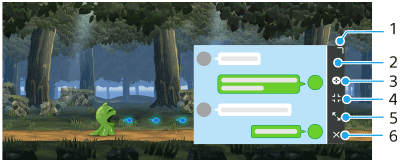
- Az ablak átméretezése húzással.
- Az ablak áthelyezése húzással.
- A Játékoptimalizáló menü megjelenítése.
- Koppintson az ablak kis méretűre állításához.
Ha újra meg akarja jeleníteni az előugró ablakot, koppintson a (Lebegő ikon) elemre, vagy húzza le a
(Lebegő ikon) elemre, vagy húzza le a 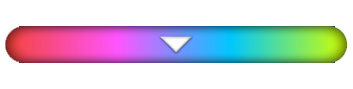 (Lenyíló sáv) elemet.
(Lenyíló sáv) elemet.
Ha az ablak kicsinyített állapotában átvált egy másik képernyőre, például a kezdőképernyőre, az alkalmazás ikonként jelenik meg. - Koppintson az ablak nagy méretűre állításához.
Az ablak korábbi méretére való visszaállításához koppintson a (Vissza az előző mérethez ikon) ikonra, miközben az ablak teljes méretre van állítva.
(Vissza az előző mérethez ikon) ikonra, miközben az ablak teljes méretre van állítva. - Koppintson az ablak bezárásához.
- A Játékoptimalizáló menühöz való visszatéréshez koppintson a